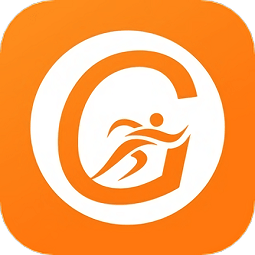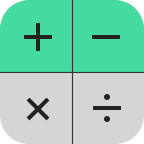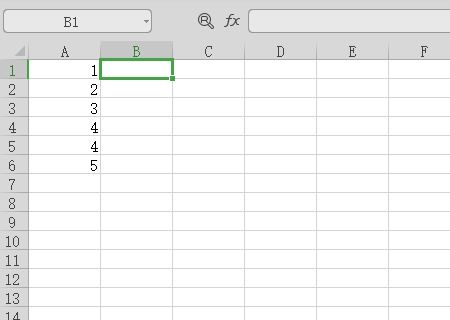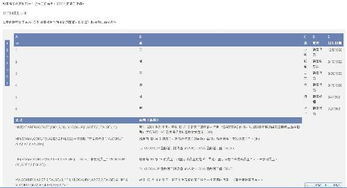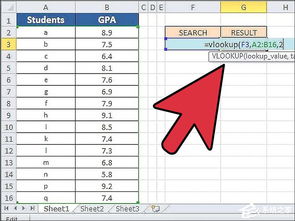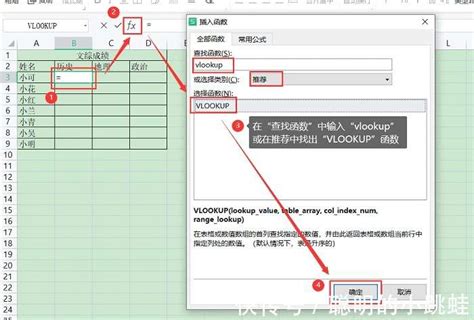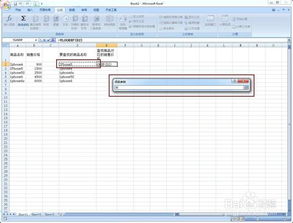Excel中VLOOKUP函数的基础应用
在Excel的世界里,有无数强大的函数能够帮助我们高效处理数据,其中VLOOKUP函数无疑是最常用、最实用的几个之一。VLOOKUP,全称Vertical Lookup(垂直查找),主要用于在Excel表格的某一列中查找指定的值,并返回同一行的另一列中的值。无论你是数据分析师、财务人员,还是学生,掌握VLOOKUP函数都能让你的工作效率大大提升。下面,我们就来详细了解VLOOKUP函数的基础应用,让它成为你处理Excel数据的好帮手。
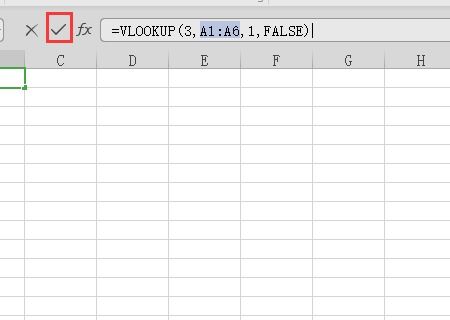
一、VLOOKUP函数的基本结构
VLOOKUP函数的基本结构非常直观,它由四个主要参数组成,每个参数之间用逗号隔开:
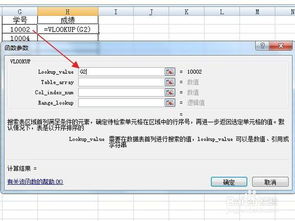
```excel
=VLOOKUP(lookup_value, table_array, col_index_num, [range_lookup])
```
lookup_value(查找值):你要查找的值,可以是一个数字、文本字符串或引用单元格中的值。
table_array(表数组):包含你想要查找的数据的范围或表格。这个范围的第一列必须包含你要查找的值。
col_index_num(列索引号):表示在table_array中你想要返回数据的列号。这里的列号是基于table_array的第一列开始计算的。
[range_lookup](范围查找):这是一个可选参数,决定查找是精确匹配(FALSE)还是近似匹配(TRUE)。通常建议使用FALSE以确保结果的准确性。
二、VLOOKUP函数的实际应用案例
为了更好地理解VLOOKUP函数,我们通过一个具体案例来演示其应用。
案例背景
假设我们有一个员工信息表,包含员工的姓名、员工编号、部门和薪资等信息。现在,我们需要根据员工编号查找某个员工的薪资信息。
数据准备
在Excel中,你的数据可能如下表所示:
| A列 | B列 | C列 | D列 |
|||||
| 员工编号 | 姓名 | 部门 | 薪资 |
| 001 | 张三 | 销售 | 5000 |
| 002 | 李四 | 市场 | 6000 |
| 003 | 王五 | 客服 | 4500 |
| 004 | 赵六 | 行政 | 5500 |
查找步骤
1. 确定查找值:在这个案例中,我们的查找值是员工的编号,比如我们要查找“002”号员工的薪资。
2. 定义表数组:选择包含员工信息的整个表格范围,即A2:D5。
3. 指定列索引号:我们需要返回的是薪资信息,它在D列,根据VLOOKUP的定义,D列是表数组中的第四列(因为A列为第一列),所以列索引号为4。
4. 选择查找方式:为了确保查找的准确性,我们选择精确匹配(FALSE)。
在Excel的另一个单元格中(比如E2),输入以下公式:
```excel
=VLOOKUP(002, A2:D5, 4, FALSE)
```
按下回车后,E2单元格将显示“6000”,即002号员工(李四)的薪资信息。
三、VLOOKUP函数的注意事项
虽然VLOOKUP函数功能强大,但在使用时仍需注意以下几点,以避免常见错误:
1. 确保查找值在第一列:VLOOKUP函数要求查找值必须位于表数组的第一列,这是VLOOKUP函数的一个限制。如果查找值不在第一列,你可能需要调整你的数据布局或使用其他函数(如INDEX和MATCH组合)。
2. 精确匹配与近似匹配:如前所述,近似匹配(TRUE)虽然有时看起来方便,但可能会导致意外的结果,特别是当查找值在表数组中的排序不是升序时。因此,除非有特别理由,否则建议使用精确匹配(FALSE)。
3. 处理错误值:如果查找值在表数组中找不到,VLOOKUP函数将返回错误值N/A。你可以使用IFERROR函数来捕获这些错误值,并返回一个更友好的消息或替代值。例如:
```excel
=IFERROR(VLOOKUP(005, A2:D5, 4, FALSE), "员工编号不存在")
```
4. 数据更新:当源数据发生变化时(如添加新行、删除行或更改列顺序),记得更新你的VLOOKUP函数中的表数组参数,以确保结果仍然准确。
5. 性能考虑:对于非常大的数据集,VLOOKUP函数可能会变得较慢。在这种情况下,可以考虑使用数据库功能、Power Query或其他数据分析工具来提高效率。
四、VLOOKUP函数的进阶应用
虽然本文重点介绍的是VLOOKUP函数的基础应用,但该函数实际上还有许多进阶用法,比如:
结合其他函数:VLOOKUP可以与IF、SUMIF、MATCH等函数结合使用,以实现更复杂的数据分析和处理任务。
多列查找:虽然VLOOKUP每次只能返回一列的数据,但你可以通过嵌套多个VLOOKUP函数来从一个表中提取多列的数据。不过,这种做法通常不推荐,因为它会使公式变得复杂且难以维护。更好的方法是使用INDEX和MATCH函数组合,它们提供了更灵活、更强大的查找功能。
动态数组:在Excel 365和Excel 2019中,VLOOKUP函数已被升级为XLOOKUP函数,后者支持动态数组、更直观的语法和更强大的错误处理功能。如果你使用的是这些版本的Excel,不妨尝试一下XLOOKUP函数。
结语
掌握VLOOKUP函数的基本应用,可以让你在处理Excel数据时更加得心应手。通过合理设置查找值、表数组、列索引号和查找方式,你可以轻松地从大量数据中提取出你需要的信息。当然,随着你对Excel的深入了解,你还可以探索VLOOKUP函数的更多高级用法,以及与其他函数的结合使用,进一步提升你的数据处理能力。希望这篇文章能够帮助你更好地理解和应用VLOOKUP函数,让Excel成为你工作和学习的得力助手。
- 上一篇: 如何开通农业银行掌上银行服务
- 下一篇: 牛奶面包怎么做?
-
 Excel中VLOOKUP函数的应用方法资讯攻略11-24
Excel中VLOOKUP函数的应用方法资讯攻略11-24 -
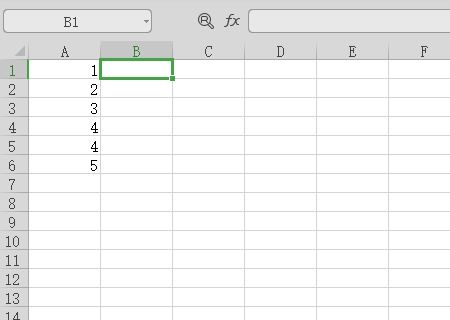 Excel中VLOOKUP函数怎么用?资讯攻略11-21
Excel中VLOOKUP函数怎么用?资讯攻略11-21 -
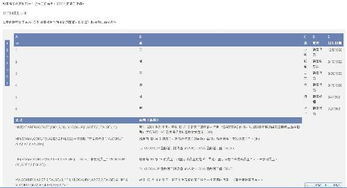 VLOOKUP函数入门指南资讯攻略11-26
VLOOKUP函数入门指南资讯攻略11-26 -
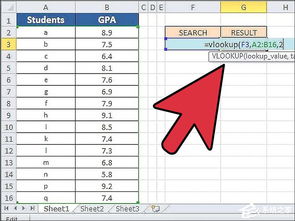 VLOOKUP函数实战指南:轻松掌握高效查找与引用技巧资讯攻略11-21
VLOOKUP函数实战指南:轻松掌握高效查找与引用技巧资讯攻略11-21 -
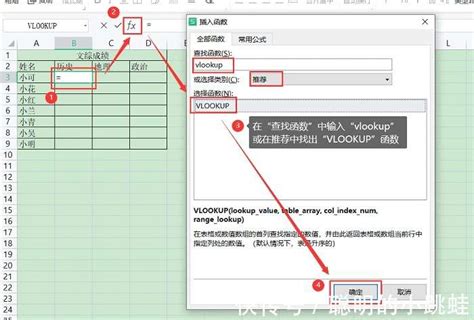 VLOOKUP函数:轻松掌握数据查询的必备技巧资讯攻略11-21
VLOOKUP函数:轻松掌握数据查询的必备技巧资讯攻略11-21 -
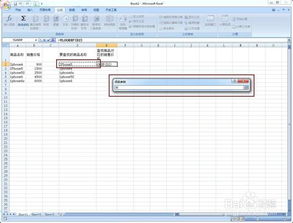 掌握VLOOKUP函数进行高效数据查询资讯攻略11-21
掌握VLOOKUP函数进行高效数据查询资讯攻略11-21